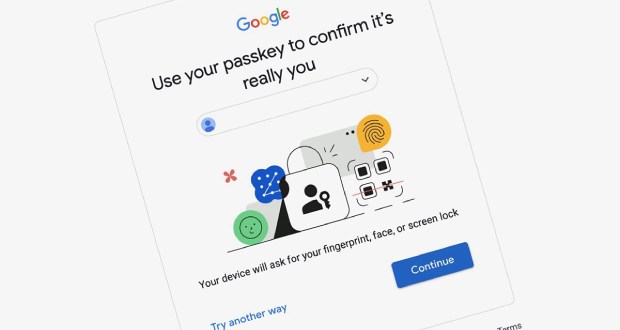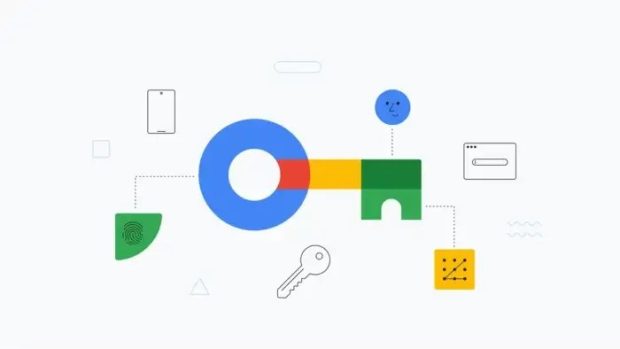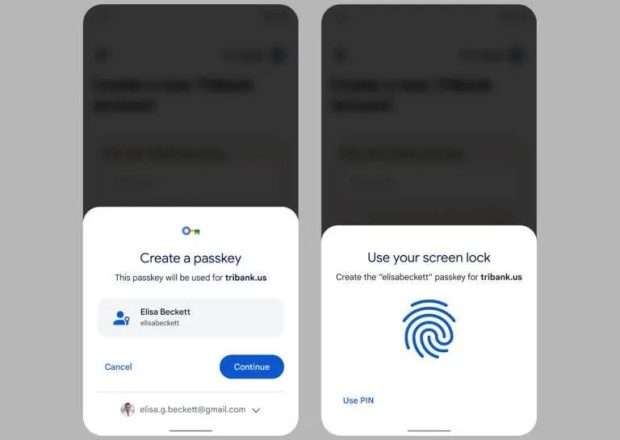با جایگزین کردن پسکی (Passkey) با پسورد در اکانت گوگل، امنیت خود را بالا خواهید برد و از شر حفظ کردن رمزهای عبور پیچیده هم راحت میشوید. اما چگونه؟
اگر اخبار تکنولوژی را دنبال میکنید، احتمالا میدانید که گوگل برای حفظ هر چه بیشتر امنیت اکانت کاربرانش، فناوری جدیدی بهنام پسکی (Passkey) را جایگزین پسورد کرده است. در واقع پسکیها گزینههای امنتری نسبت به رمزهای عبور سنتی هستند. اما چگونه کار میکنند و چگونه باید از آنها برای محافظت از حسابهای کاربریمان استفاده کنیم؟ ما در این مقاله کارایی و نحوه استفاده از Passkey را آموزش خواهیم داد.
پسکی چیست و چه تفاوتی با پسورد دارد؟
پسوردها همیشه مناسبترین و امنترین انتخاب نیستند. زیرا بسیاری از کاربران پسوردهای سادهای مثل «۱۲۳۴۵۶» را انتخاب میکنند تا آن را راحتتر بهخاطر بسپارند یا از یک پسورد برای سرویسهای مختلف خود استفاده میکنند. این یعنی اگر یکی از اکانتهایشان هک شود، بقیه هم در خطر میافتند. اما پسکیها از دادههای بیومتریک شما مثل حسگر اثر انگشت یا تصویرتان استفاده میکنند تا از اکانتهای شما محافظت کنند. این باعث میشود هک کردنشان چندین درجه سختتر باشد.
در این روش چون هیچ رمزعبوری استفاده نمیشود، در نتیجه تلاش برای وارد کردن پسوردها بینتیجه خواهد ماند. علاوه بر این دیگر نیازی نیست رمزهای عبور پیچیده را حفظ کنید و یا با انتخاب یک رمز ساده بخواهید خودتان دستی دستی، حریم خصوصیتان را بهخطر بیاندازید.
بیشتر بخوانید:
بدترین رمزهای عبور سال ۲۰۲۳ که در عرض یک ثانیه هک میشود!
حالا که فهمیدید پسکی چیست و چه تفاوتی با پسورد دارد، اکنون میتوانید آن را در عرض تنها چند دقیقه و بهسادگی روی اکانت گوگل خود فعال کنید و سطح امنیت خود را چندین برابر بالاتر ببرید.
آموزش ساخت پسکی در اکانت گوگل
اول از همه باید روی گوشی خود وارد اپلیکیشن گوگل شوید. سپس به بخش تنظیمات برنامه رفته و از سمت چپ به بخش Security بروید. سپس روی گزینه How you sign in to Google رفته و گزینه Passkeys را انتخاب کنید.
در گام بعدی باید روی گزینه Create a passkey کلیک کنید. احتمال دارد پیامی را مشاهده کنید که برنامه از شما میخواهد به مرورگر وب خود اجازه دهید تا به کلیدهای عبور سیستم شما دسترسی پیدا کند. در این صورت، دستورالعملهای روی صفحه را دنبال کنید تا این مجوز داده شود. حالا باید انتخاب کنید که آیا می خواهید دستگاه یا مرورگرتان Passkey را ذخیره کنند. بعد از انتخاب شما، پیغامی ظاهر میشود و از شما میخواهد اطلاعات بیومتریک خود را وارد کنید.
اگر از کامپیوتر مک بوک استفاده میکنید، از شما میخواهد با تاچ آیدی، اثر انگشتتان را اسکن کنید. اگر از آیفون یا یک گوشی اندرویدی استفاده میکنید، احتمالا باید از فیس آیدی یا تشخیص چهره گوشی خود استفاده کنید. بعد از شناسایی شما، Passkey ساخته خواهد شد و روی صفحه عبارت “Passkey created” ظاهر میشود.
از این به بعد شما میتوانید بهجای وارد کردن رمز عبور، فقط با اثر انگشت یا چهره خود وارد اکانت گوگل شوید. شما میتوانید تمام پسکی های ایجاد شده را با رفتن به بخش Security > Passkeys صفحه تنظیمات اکانت گوگل خود مشاهده کنید. از اینجا هم امکان تغییر نام یا حذف آنها وجود دارد.
پسکیها امنتر از رمزهای عبور هستند، اما بنا به دلایل مختلفی ممکن است ترجیح میدهید که روش پیشفرض ورود به اکانت شما پسوردها باشند. اگر شما هم اینگونه فکر میکنید، مجددا به صفحه تنظیمات اکانت گوگل خود و بخش Security بروید، به پایین صفحه آمده و گزینه Skip password when possible را انتخاب کنید. حالا کافیست این گزینه را خاموش کنید.
جمعبندی
پسکیها راه امنتری را برای ورود به اکانت گوگل در مقایسه با رمزهای عبور ارائه میکنند و تنظیم و راهاندازی آنها هم بسیار ساده است. بهلطف آنها دیگر نیازی نیست برای ورود به اکانتهای مختلف خود پسوردتان را وارد کنید. فقط کافیست با اثر انگشت یا چهره خودتان وارد اکانت شوید. این فناوری میتواند شما را از دردسر حفظ کردن پسوردهای طولانی و پیچیده خلاص کند و در عین حال امنیت اکانتتان را هم بالا ببرد.
 گجت نیوز آخرین اخبار تکنولوژی، علم و خودرو
گجت نیوز آخرین اخبار تکنولوژی، علم و خودرو